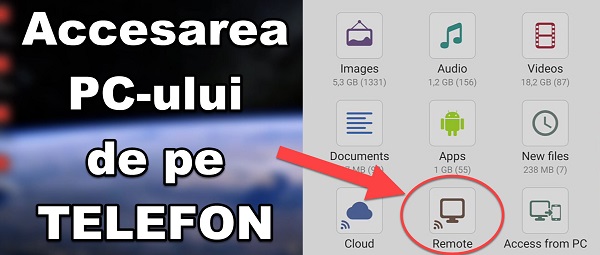
Mi ez az oktatóprogram a Windows Share használatával az Androidon?
Amikor azt mondom, hogy a Windows Share az Androidon, a Windows megosztás elérésére gondolok, az Android telefonjáról vagy táblagépéről.
Mi a Windows megosztás (mappa, fájl, nyomtató vagy partíció megosztás)?
A Windows rendszerben a világ és a föld óta lehetősége van fájlok, mappák, partíciók vagy nyomtatók megosztására a hálózatban, hogy a magánhálózatunk többi résztvevője hozzájusson hozzájuk.
Miért érdemes használni a Windows és az Android megosztást?
A hálózati megosztás kényelmes és gazdaságos!
Confort: Ha fájlokat szeretne továbbítani a számítógép és a telefon között, akkor nem kell adatkábeleket vagy más, a kapcsolatot közvetítő alkalmazásokat használni.
Gazdasági: Miért tartsa meg ugyanazokat a fájlokat különböző eszközökön, ha az olcsóbb PC-tárhelyet helyi felhőként használhatja.
Windows Share beállítások Androidon:
A zökkenőmentes megosztás érdekében a következőket kell tennie:
- Felhasználói jelszó
- A hálózatnak "Privát" típusúnak kell lennie
- Az eszközöket ugyanarra az útválasztóra kell csatlakoztatni
- A megosztási lehetőségek oktatóként beállítva
- A megosztandó mappák vagy partíciók kiválasztása.
- Ellenőrizze a megosztási engedélyeket (írás, olvasás stb.)
- Ellenőrizze a megosztást a következővel:\\ localhost".
Beállítások a megosztáshoz való csatlakozáshoz az Androidon.
Itt nincs sok elvégzendő beállítás, csak ki kell töltenünk az alkalmazáshoz szükséges adatokat Fájlkezelő +
A csatlakoztatás után a fájlok oda-vissza másolhatók, csakúgy, mint a fájlok a belső tárolóba.
Hálózat megosztás vs felhő
Néhányan kíváncsi lehet: miért nem használja a felhőalkalmazásokat, mivel egyszerűbb?
- Egyáltalán nem egyszerűbb, csak úgy tűnik
- Nincs adatvédelem, adatait a felhőn keresztül gyűjtik
- Ez nem gazdaságos, a felhő költségekkel jár
- A helyi sebességnél jobb a sebesség.
Letöltési link a File Manager alkalmazáshoz
Töltse le a File Manager + fájlt
Kapcsolódó vagy hasznos oktatóanyagok:
- Ki csatlakozik a hálózatához? - mindent megnézhet a hálózathoz csatlakoztatva
- Töltse le a WhatsApp fájlt és töltse le a számítógépre (WhatsApp számítógépre)
- A telefont a megfigyelő kamerába kapcsolja
- Különböző IP-kamerák egy alkalmazásban az Androidon
- Hogyan lehet nyílt VPN kiszolgálót készíteni a Raspberry PI - anti hack megoldással?
- Melyik a leggyorsabb VPN szerver - PPTP vs. L2TP / IPSec Vs. OpenVPN
- Android VPN beállítások VPN router Asus







Még bejelentkezés nélkül is ellenőrizze, ellenőrizze anonimként.
És mi a különbség az FTP-vel egy Android fájlkezelőn?
Ugyanaz, amit tehet az ES File Explorer programmal!
Helló. hogy magyarázza, hogy telefonon másoltam 34 MB-mal, és fordítva, a PC-n csak 1.5… 1.6 MB-tal? ms várható
Van egy kérdésem is, hogyan tehetem ezt fordítva, azaz hogy nyomon lehessem a telefont a laptopomon.
van valami alkalmazás valami?
Helló. A fájlátvitel akkor is elvégezhető, ha le van állítva a számítógép? És ha például Romániában vagyok és bezárt a laptop Spanyolországban, csinálhatok-e fájlátvitelt? Pontosan hogyan tudom csinálni, hogy hívják az oktatóprogramot?
Igen, gyökérre van szüksége a telefonon.